Жүктелетін Linux флэш-дискісін жасау. Жүктелетін флэш-диск және UNetbootin бағдарламасы
UNetbootin - Linux операциялық жүйесінің әртүрлі нұсқаларының USB дискілерінде немесе басқа оптикалық тасымалдағыштарында жүктелетін дискілерді жасауға мүмкіндік беретін шағын қолданба.
Бірнеше жыл бұрын лазерлік дискілер негізінен операциялық жүйелерді орнату үшін пайдаланылды. Дегенмен, мұндай тасымалдаушылардың кейбір кемшіліктері бар. Лазерлік дискілер механикалық зақымға өте сезімтал, бұл кейбір файлдарды оқу мүмкін еместігіне және операциялық жүйенің дұрыс орнатылмауына әкеледі. Сонымен қатар, дискілерден шағын файлдарды оқу жылдамдығы айтарлықтай баяу болды.
Бүгінде жағдай айтарлықтай өзгерді. Бұл флэш-дискілердің сыйымдылығының жылдам өсуіне байланысты болды. Компьютерге операциялық жүйені орнату үшін кемінде 1 ГБ USB дискісі болуы керек. Флэш-дискіні орнату дискісіне айналдыру үшін UNetbootin қолданбасын пайдалану керек. Бағдарламаны толығымен тегін жүктеп алуға болады.
Бағдарлама қалай жұмыс істейді
Бастапқыда сіз UNetbootin қосымшасын жүктеп алып, орнатуыңыз керек, содан кейін сіз бағдарламамен танысуды бастай аласыз. Утилитаның мақсаты портативті дискілерде және қатты диск бөлімдерінде орнату дискілерін жасау болып табылады. Ол үшін ISO кескінін таңдап, операциялық жүйе орнатылатын дискіні көрсетіңіз және процесті бастау үшін OK түймесін басыңыз.
Егер компьютерде сурет болмаса, бағдарлама ұсынатын сайтта Linux немесе BSD кез келген нұсқасын таңдауға болады. Бағдарламамен барлық дерлік Windows операциялық жүйелерінде жұмыс істей аласыз.
Қолданба мүмкіндіктері
Бағдарлама Linux және BSD ОЖ-ның әртүрлі ISO кескіндерін пайдалануға мүмкіндік береді. Сонымен қатар, қолданба қажетті файлдарды жүктеп алуға болатын ресурстарды көрсетеді. Сонымен қатар, UNetbootin утилитасы операциялық жүйені орнату үшін дискіні немесе портативті дискіні таңдауды қамтамасыз етеді. Сондай-ақ, қайта жүктегеннен кейін орынды үнемдеу үшін дискілік кеңістіктің көлемін таңдауға болады.
Қолданбаның артықшылықтары мен кемшіліктері
UNetbootin қолданбасы Linux және BSD ОЖ орнату үшін флэш-дискілерден жүктелетін дискілерді жасауға мүмкіндік береді. Сонымен қатар, бағдарлама операциялық жүйелердің әртүрлі нұсқаларын орнатуға қабілетті.
Утилитада ресейлік локализация бар. Қарапайым интерфейстің арқасында қолданбада жұмыс істеу өте қарапайым. Сонымен қатар, бағдарламаны мүлдем тегін жүктеп алуға болады, бұл әркімге оны компьютеріне орнатуға мүмкіндік береді.
Теріс нүктелердің бірі Windows амалдық жүйесі үшін орнату USB дискілерін жасау мүмкін еместігін атап өтуге болады.
Жалпы, UNetbootin - кез келген портативті дискіден немесе қатты диск бөлімінен орнату дискілерін жасауға мүмкіндік беретін жақсы бағдарлама. Утилита Linux және BSD операциялық жүйелерінің пайдаланушылары үшін өте қолайлы. Дереккөз компьютерде бар ISO кескіні болуы мүмкін. Сонымен қатар, желіден ОЖ тарату жинағын жүктеп алыңыз.
Бағдарламаны Windows операциялық жүйесінің кез келген нұсқасына орнатуға болады. Компьютерге Linux немесе BSD ОЖ орнату қажет болса, осы қолданбаны пайдалану керек. Дегенмен, бағдарлама Windows операциялық жүйелері үшін жүктелетін дискілерді жасауға мүмкіндік бермейтінін атап өткен жөн.
Linux және BSD операциялық жүйелеріне арналған флэш-дискілерден жүктелетін дискілерді жасай алу үшін қосымшаны әзірлеушінің ресми ресурсынан немесе сенімді сайттан жүктеп алу қажет. Бұл ретте операциялық жүйеге вирустар мен зиянды элементтердің енуіне барлық әрекеттерді болдырмайтын компьютерлік қауіпсіздік жүйесін іске қосу ұсынылады.
Бүгін мен UNetbootin бағдарламасы арқылы Live USB-ді қалай оңай жасауға болатынын айтқым келеді.
Мұның не үшін қажет екенін түсінбейтіндер үшін Live USB - бұл компьютерге USB арқылы қосылатын диск (біздің жағдайда бұл USB флэш-дискісі), онда жұмыс істейтін операциялық жүйе орнатылған. осы медиадан және қатты дискіге орнатуды қажет етпейді. Мұндай флэш-дискілерді жаңа операциялық жүйемен және оны одан әрі орнатумен танысу үшін пайдалануға болады. Оларды деректерді немесе компьютер өнімділігін қалпына келтіру үшін де пайдалануға болады. Бұған қоса, көптеген адамдар Live USB портативті операциялық жүйе ретінде пайдаланады, бұл кейбір жағдайларда шынымен көмектесе алады.
ОЖ-ны USB дискісіне орнатудың кейбір мүмкіндіктеріне байланысты осы мақсаттар үшін арнайы бағдарламаларды пайдалану оңайырақ, олардың бірі - UNetbootin.
UNetbootin орнатылуда
Сондықтан, әдеттегідей, алдымен бағдарламаны орнату керек. Ubuntu пайдаланушылары мұны әдепкі репозиторийден тікелей пәрмен арқылы жасай алады:
sudo apt-get орнату unetbootin
Мұндай мүмкіндігі жоқ адамдар үшін бағдарламаның веб-сайтына өтіп, негізгі платформадан қажетті платформаны таңдаңыз. UNetbootin Windows Linux және Mac үшін қол жетімді. Жүктеп алынуда. Жүктеп алғаннан кейін қолданбаны іске қосыңыз.
UNetbootin әкімші құпия сөзін қажет етеді, оны енгізіңіз, енді сіз Live USB жасауды бастай аласыз.
UNetbootin көмегімен LiveUSB жасау
Мұнда күрделі ештеңе жоқ. Ең алдымен, тарату кескінін таңдау керек.
Бағдарламаның өзі жүйелік кескінді Интернеттен жүктей алады. Мұны істеу үшін экранның жоғарғы жағындағы «Тарату жинағы» тармағын таңдаңыз, содан кейін қажетті тарату жинағын және оның нұсқасын таңдаңыз.

Сондай-ақ алдын ала жүктелген кескіннен Live USB жасай аласыз. Мұны істеу үшін «Диск кескіні» тармағын тексеріңіз, содан кейін кескін түрін таңдаңыз, «Дискета» (сіз ешқашан білмейсіз) және «ISO» опциясы бар. Осыдан кейін сіз бағдарламаға біздің файлдың жолын айтуыңыз керек.

Содан кейін медиа түрін таңдаңыз. UNetbootin жүйені флэш-дискке де, қатты дискіге де орната алады. Біз флэш-дискіні таңдаймыз. Осыдан кейін медианың өзін таңдаңыз, менде флэш-диск / dev / sdb1 бар. Енді сіз «OK» түймесін басуға болады - Live USB құру басталады.


Аяқтағаннан кейін UNetbootin компьютерді қайта іске қосуды ұсынады, осылайша біз жаңадан жасалған Live USB-ге жүктей аламыз немесе жай ғана қолданбадан шыға аламыз. Мұнда бәрі сіз таңдау үшін.

Жүктелетін флэш-дискілер әрқашан пайдалы. Компьютер бұзылған, ОЖ баяу жұмыс істейді, сізге Linux орнату керек ... Мұндай мыңдаған жағдайлар бар, бірақ бір ғана шешім бар. Бұл мақалада біз жүктелетін Linux USB флэш-дискісін қалай жасау керектігін қарастырамыз.
Rufus - ең кең таралған және қауіпсіз жазу опциясы. Екіншісі - UltraISO - қандай да бір проблемалар туындаған жағдайда оны пайдалану керек. Егер ол көмектеспесе, UNetBootIn көмекке келеді.
Rufus - Windows жүйесіне арналған бағдарлама, ол жүктеу дискісін, соның ішінде Linux-ты жасауға мүмкіндік береді. Жүктелетін флэш-дискіні жасау үшін алдымен Rufus бағдарламасын жүктеп алыңыз. Енді сізге қажетті Linux дистрибутивін ISO кескіні түрінде жүктеп алу керек. Жүктеп алу аяқталғаннан кейін бағдарламаны іске қосыңыз.
Біз барлық параметрлерді әдепкі бойынша қалдырамыз, тек бізге қажет дискіні таңдап, FreeDOS орнына ISO кескінін таңдап, тізімнің оң жағындағы түймешікті басу арқылы оған жолды көрсетіңіз. Мысалы, Ubuntu 16.04 орнату келесідей болады:

Біз «Бастау» түймесін басамыз. Барлығы! Енді сізде өзіңіздің жүктелетін флэш-дискіңіз бар. Оны қалай іске қосу керектігін төменде қараңыз.
UNetBootIn көмегімен жүктелетін USB флэш-дискісін жасау
UNetBootIn — Linux дистрибутивтері үшін жүктеу дискілерін жасауға арналған кросс-платформалық қолданба. Сіз оны жүктей аласыз.
Жүктелетін флэш-дискіні жасаудың екі жолы бар. Біріншісі - жоғарыдағы тізімнен таратуды таңдау:

Екінші әдіс - суретті жүктеп алып, оны төмендегі өрістен таңдау:

Таңдаудан кейін «OK» түймесін басыңыз. Жүктелетін флэш-диск орнатылады.
Маңызды! Жүйенің ISO кескінін өзіңіз жүктеп алғаныңыз дұрыс, әйтпесе бағдарлама оның жаңалығы мен өзектілігіне кепілдік бермейді!
UltraISO көмегімен жүктелетін USB флэш-дискісін жасаңыз
UltraISO - бұл ISO кескіндерімен жұмыс істеуге арналған ақылы бағдарлама. Жүктелетін USB флэш-дискісін жасау үшін бағдарламаның сынақ нұсқасын пайдалануға болады.
Бағдарламаны ресми сайттан жүктеп алыңыз. Орнатқаннан кейін біз 30 күндік сынақ мерзімін пайдалануды таңдаймыз.

Енді бұрын жүктелген ISO кескінін ашыңыз:

Жүктелетін USB флэш-дискісін жасау үшін «Жүктеу» мәзірін тауып, ондағы «Қатты дискінің суретін жазу» тармағын таңдау керек:
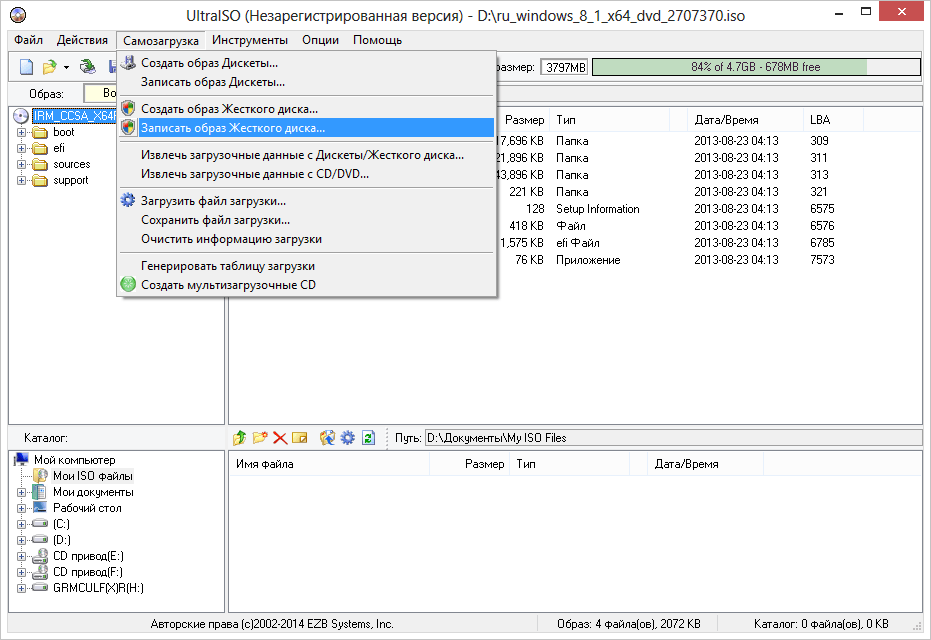
Мұнда біз қажетті дискіні таңдаймыз, сонымен қатар USB-HDD + v2 жазу әдісін таңдаймыз - бұл кез келген BIOS-да флэш-дискінің жұмысына кепілдік береді:
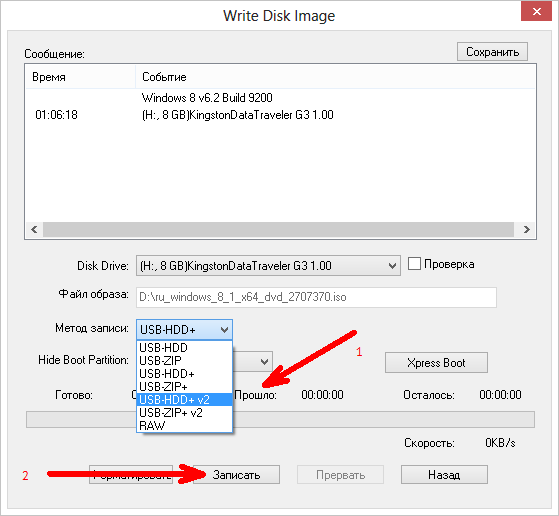
Біз «Жазуды» басамыз. Флэш-дискіні пішімдеу туралы ескерту пайда болады. «OK» түймесін басыңыз.

Барлығы, процесс басталды. Жазбаның аяқталуын күтеміз.
BIOS арқылы флэш-дискіден қалай жүктеуге болады
BIOS-ты іске қосу үшін келесі пернелердің бірін пайдаланыңыз (жұмыс ықтималдығының төмендеу ретімен тізімделген).
- ЖОЮ
Маңызды! Егер сізде Lenovo ноутбук болса, Fn + F12 пайдаланып көріңіз!

Дербес компьютерлер мен ноутбуктердің заманауи пайдаланушылары CD және DVD сияқты сыртқы дискілерді азырақ пайдаланады. Олардың маңызды еместігі туралы айтудың қажеті жоқ, өйткені олар бұрыннан шағын өлшемдерімен бірнеше ондаған гигабайт ақпаратты сақтай алатын флэш-дискілермен ауыстырылды.
Сонымен, кез-келген операциялық жүйені компьютерде жазу үшін дәл осы ОЖ-ның виртуалды кескіні бар шағын флэш-диск болуы жеткілікті. Бұл кескіндерді жазу үшін арнайы утилиталар қолданылады, олардың бірі UNetBootin бағдарламасы.
UNetBootin туралы аздап
UNetBootin – Windows, Linux және Mac OS X жүйелерінде жұмыс істейтін кросс-платформалық бағдарлама.Осы қолданбаны пайдалана отырып, пайдаланушы осы ОЖ орнату және одан әрі пайдалану үшін кейінірек пайдалану үшін кез келген сыртқы дискіге виртуалды Linux ОЖ кескінін жаза алады.
Бұл қызметтік бағдарламаны пайдаланып ISO кескінін дұрыс жазудың негізгі талабы - дискінің бос кеңістігі тасымалданатын кескіннің өлшемінен асуы керек.
Сурет құру
Бастау үшін сізге жүктелген сыртқы диск қажет UNetBootin бағдарламасыжәне операциялық жүйені тарату, әзірлеушілердің ресми сайтынан немесе сіз арнайы құрастыруды қаласаңыз, тексерген басқа сайттан жүктеп алынған.
Linux операциялық жүйесінің виртуалды бейнесін жасау үшін келесі әрекеттерді орындау қажет:
- UNetBootin бағдарламасын ашыңыз.
- Элементтің жанына құсбелгі қойыңыз Сурет.
- түймесін басыңыз … » жанындағы жолдың жанындағы жүктеп алынған Linux дистрибутивін таңдаңыз.
- Параграфтағы бағдарлама терезесінің ең төменгі жағында Түрмәнді қою USB дискі, және абзацта Диск– кескін жазылатын флэш-дискке жол.
- басыңыз ЖАРАЙДЫ МА.

Орындалған әрекеттерден кейін UNetBootin утилитасы кескінді автоматты түрде жазуды бастайды. Сіз бүкіл процесті бағдарлама терезесі арқылы көре аласыз.
Бұл мақалада мен сізге Linux, Windows және MacOS операциялық жүйелерінде жүктелетін USB флэш-дискісін (LiveUSB) жасау процесімен таныстырамын. Мен Linux дистрибутивінің ISO кескінін USB флэш-дискісіне жазамын, бірақ кез келген Live кескіндерін жазу үшін төменде сипатталған бағдарламаларды пайдалануға болады.
Әдетте, пайдаланушы нәтижесінде LiveUSB алу үшін USB флэш-дискісіне ISO кескінін жазу міндеті тұр. Мысалы, сіз Ubuntu орнатуды шешесіз. Мұны істеу үшін жүйемен ISO кескінін жүктеп алып, оны USB флэш-дискісіне жазасыз, USB флэш-дискісінен жүктейсіз және Live жүйесі немесе орнатушы іске қосылады.
LiveUSB флэш-дискісінен жүктеу үшін, ең алдымен, компьютердің BIOS-ын USB-ден жүктелетін етіп орнату керек. Көптеген аналық платалар үшін компьютерді қосқанда, қай құрылғыдан жүктелетінін таңдауға болатын мәзірді шақыруға болады. Бұл жағдайда BIOS параметрлерін өзгерту қажет емес. Мысалы, менде бұл мәзір пернені басу арқылы шақырылады F12.
Жүктелетін флэш-дискіні жасаңыз (Linux, Windows және MacOS жүйелерінде)
Жүктелетін флэш-дискіні жасау үшін мен тегін бағдарламаны қолданамын Этчер. Бұл өте қарапайым және түсінікті бағдарлама. Онда жүктелетін медиа жасау өте қарапайым.
Бағдарлама кросс-платформа болып табылады және оның көмегімен Linux, Windows және MacOS жүйелерінде жүктелетін USB флэш-дискілерін жасауға болады. Ол барлық жүйелерде бірдей жұмыс істейді.
Бағдарламаны https://etcher.io ресми сайтынан жүктеп алуға болады
Ескерту: Linux жүйесінде орнату қажет емес, тек файлды жүктеп алыңыз etcher-1.2.3-x86-64.AppImageжәне оны іске қосыңыз.
Etcher бағдарламасында жүктелетін USB флэш-дискісін жасау процесін қарастырыңыз.

Бейне - Etcher бағдарламасында жүктелетін USB флэш-дискісін қалай жасауға болады
UNetbootin көмегімен жүктелетін USB флэш-дискісін жасау
Linux үшін өте танымал бағдарлама бар UNetbootin, ол жүктелетін флэш-дискілерді жасауға мүмкіндік береді. Ол дискідегі кескіндерді жаза алады, сондай-ақ танымал Linux дистрибутивтерінің кескіндерін автоматты түрде жүктей алады (бірақ дистрибутивтердің өте ескі нұсқалары жүктеп алуға қолжетімді, сондықтан бұл мүмкіндіктің сізге пайдалы болуы екіталай).
Бағдарлама кросс-платформа болып табылады және оны Windows және MacOS жүйелерінде пайдалануға болады. Мен оны тек Linux астында сынап көрдім. Бірақ оның бір үлкен кемшілігі бар!Ол жасаған кейбір флэш-дискілер жүктеуден бас тартады. Мысалы, мен флэш-дискіні FAT16 форматында пішімдегенше ештеңе істемеді. Мен флэш-дискіні GParted бағдарламасында пішімдедім, флэш-дисктегі бөлімнің өлшемі автоматты түрде 4 ГБ-қа орнатылды, қалған бос орын жай ғана пайдаланылмады.
Төменде UNetbootin бағдарламасында жүктелетін USB флэш-дискісін жасау процесі сипатталған.

Мүмкін проблемалар
Операциялық жүйе қатесі жоқ
Егер сіз хабарлама алсаңыз " Операциялық жүйе жоқ», содан кейін флэш-дискіде жалауша жоқ болуы мүмкін Етік. Оны орнату үшін компьютерді қайта іске қосып, жүйеге кіріңіз. Осыдан кейін терминалда пәрменді іске қосыңыз (флэш-диск қосылған болуы керек):
Бөлінген /dev/sdb 1 жүктеуді қосулы
Енді компьютеріңізді қайта іске қосыңыз.
Әдепкі немесе UI конфигурациясының директивасы қатесі табылмады
Мен компьютерді жүктеу кезінде басқа қатеге тап болдым - «Әдепкі немесе UI конфигурациясының директивасы табылмады». Бұл мәселені тек FAT16 форматында флэш-дискіні пішімдеу және LiveUSB қайта жасау арқылы шешуге болады.
Бейне - UNetbootin бағдарламасында жүктелетін USB флэш-дискісін қалай жасауға болады






